Poznámka: Tento článek svou práci splnil a brzy zmizí. Abychom předešli strastem s hláškou „Stránka nebyla nalezena“, odebíráme odkazy, o kterých víme. Pokud jste na tuto stránku vytvořili nějaké odkazy, odeberte je prosím. Společně tak zajistíme lepší orientaci na webu.
V tomto kurzu použijete prostředí Power Query Excelu k vytvoření dotazu, který importuje data z webové stránky. V rámci tohoto procesu budete procházet tabulky dostupné na webové stránce a pomocí kroků transformace dat zobrazíte jenom data, která chcete zobrazit. Power Query zaznamenává všechny vaše kroky a budou se opakovat při každé aktualizaci dat.
Krok 1: Připojení ke stránce Wikipedie
Excel 2016: Na kartě Data klikněte na Nový dotaz > Z jiných zdrojů > Z webu. Pokud tlačítko Nový dotaz nevidíte, klikněte na Data > Z webu.
Excel 2010–2013: Na kartě Power Query klikněte na Z webu. Pokud kartu Power Query nevidíte, ujistěte se, že jste stáhli a nainstalovali doplněk Power Query.
-
V dialogovém okně Z webu vložte adresu URL wikipedie (http://en.wikipedia.org/wiki/UEFA_European_Football_Championship) do textového pole ADRESA URL .
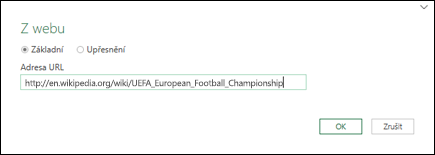
-
Klikněte na OK.
Po navázání připojení k webové stránce se v podokně Navigátor zobrazí seznam tabulek dostupných na této stránce Wikipedie. Kliknutím na každou tabulku zobrazíte rychlý náhled v podokně na pravé straně.
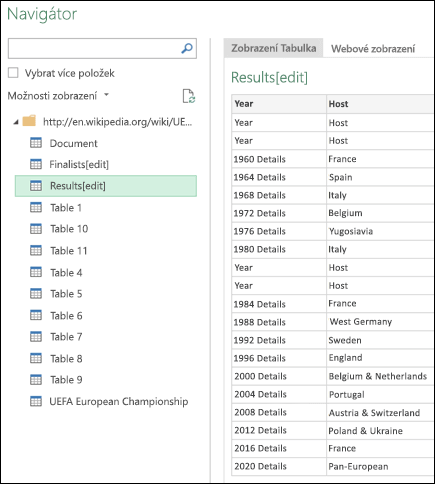
-
Poklikejte na tabulku Results[edit] a otevře se Editor Power Query s daty turnaje.
Krok 2: Tvarování dat
Když teď máte tabulku otevřenou v Editor Power Query, můžete data vyčistit a tvarovat tak, aby vyhovovala vašim potřebám. V tomto kroku přetváření dat odeberete všechny sloupce s výjimkou Year (Rok) a Final Winners (Final Winners).
-
V mřížce Náhled dotazu vyberte pomocí ctrl a kliknutí sloupce Year (Rok) a Final Winners (Vítězové).
-
Klikněte na Odebrat sloupce > Odebrat další sloupce.
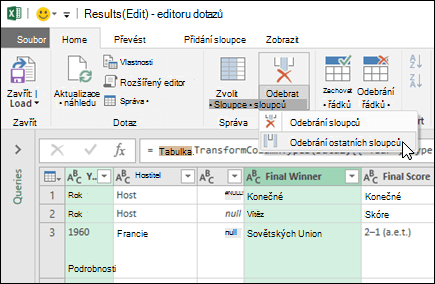
Krok 3: Vyčištění dat
V tomto kroku vyčistíte data nahrazením hodnot a filtrováním dat.
-
Vyberte sloupec Year (Rok ).
-
V Editor Power Query klikněte na Nahradit hodnoty.
-
V dialogovém okně Nahradit hodnoty zadejte do textového pole Najít hodnotu "Podrobnosti" a textové pole Nahradit čím ponechte prázdné.
-
Klikněte na OK.
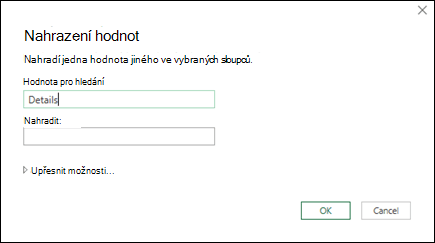
Krok 4: Filtrování hodnot ve sloupci
Teď vyfiltrujete sloupec Year (Rok ) tak, aby se zobrazily řádky, které neobsahují "Year".
-
Ve sloupci Year klikněte na šipku rozevíracího seznamu filtru.
-
V rozevíracím seznamu Filtr zrušte zaškrtnutí políčka Year (Rok).
-
Klikněte na OK.
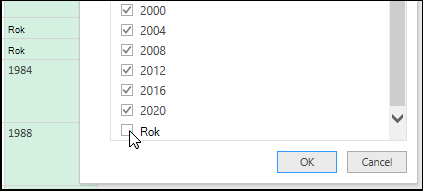
Krok 5: Pojmenování dotazu
Teď je čas pojmenovat dotaz, který jste vytvořili.
V podokně Nastavení dotazů do textového pole Název zadejte Vítězové Euro Cupu. Pokud kliknete na odkaz Všechny vlastnosti , můžete také zadat popis dotazu do textového pole Popis .
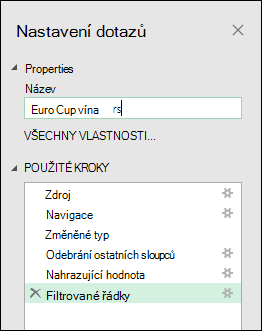
Krok 6: Načtení dotazu do listu
Nakonec můžete do listu načíst dotaz Vítězové Euro Cupu .
-
V levém horním rohu klikněte na Zavřít & Načíst.
Power Query vrátí výsledky dotazu do listu.
Pokud budete potřebovat data aktualizovat později, klikněte pravým tlačítkem myši kamkoli do oblasti dat a potom klikněte na Aktualizovat. Všechny nové informace z webové stránky se automaticky aktualizují.
Krok 7: Objevte, co se děje na pozadí
-
Klikněte na libovolné místo v datech a na kartě Dotaz klikněte na Upravit.
-
Na pravé straně si všimněte seznamu Použitý postup. Když jste prováděli aktivity dotazů, vytvořily se kroky dotazu. Každý krok dotazu má odpovídající vzorec napsaný v jazyce "M".
-
Tady je vysvětlení jednotlivých kroků:
|
Krok dotazu |
Úkol |
Vzorec |
|---|---|---|
|
Zdroj |
Připojení k webovému zdroji dat |
= Web.Page(Web.Contents("http://en.wikipedia.org/wiki/UEFA_European_Football_Championship")) |
|
Navigace |
Vyberte tabulku, která se má připojit. |
= Zdroj{2}[Data] |
|
Změněný typ |
Změnit typy – Power Query to dělá automaticky |
= Table.TransformColumnTypes(Data2;{{"Year"; type text}; {"Host", type text}, {"", type text}, {"Final Winner", type text}, {"Final Score", type text}, {"Final Runner-up", type text}, {"2", type text}, {"Third place match Third place", type text}, {"Third place match Score", type text}, {"Third place match Fourth place", type text}, {"3", type text}, {"Number of teams", type text}}) |
|
RemovedOtherColumns |
Odebrat ostatní sloupce , aby se zobrazovaly jenom sloupce, které vás zajímají |
= Table.SelectColumns(#"Changed Type";{"Final Winner"; "Year"}) |
|
Nahrazenáhodnota |
Nahrazení hodnot pro vyčištění hodnot ve vybraném sloupci |
= Table.ReplaceValue(#"Removed Other Columns";"Details";Replacer.ReplaceText;{"Year"}) |
|
FilteredRows |
Filtrování hodnot ve sloupci |
= Table.SelectRows(#"Replaced Value", each ([Year] <> "Year")) |
Celý kód M můžete zobrazit kliknutím na možnost Rozšířený editor na pásu karet Power Query. Další informace o jazyce vzorců v Power Query najdete v tématu Další informace o vzorcích Power Query.
Potřebujete další pomoc?
Kdykoli se můžete zeptat odborníka z komunity Excel Tech nebo získat podporu v komunitách.
Viz také
Power Query se v Excel 2016 označuje jako Transformace &.










